쉿! 아무도 모르게 왓츠앱(WhatsApp)을 스텔스 모드에서 사용하려면?
왓츠앱은 전 세계에서 가장 많이 사용되는 인기 메시징 앱 중 하나입니다! 다른 메시징 앱과 마찬가지로 왓츠앱의 서비스 초창기에는 “읽음” 표시나 “마지막 접속 시간”과 같은 기능이 없었는데요. 이러한 고급 기능은 앱 내에서 다른 사람들의 상태를 쉽게 확인하고, 의사소통할 수 있게 해주는 편리한 기능이죠. 하지만 소셜미디어가 점점 발전을 거듭하다 보면 사생활 및 개인정보 보호와 같은 문제들이 발생하기 마련입니다.
왓츠앱 사용자들도 이러한 기능을 원하지 않는 경우가 종종 있습니다. 내가 메시지를 읽었는지, 마지막 접속 시간은 언제인지, 또는 현재 온라인 상태인지 다른 사용자들에게 알리고 싶지 않을 수 있습니다! 본 포스팅에서는 아무도 모르게 스텔스 모드에서 왓츠앱을 사용하는 방법을 알려드릴게요.
“읽음 표시” 및 “마지막 접속시간” 비활성화하기
- WhatsApp 앱을 실행합니다.
- 설정 > 계정 > 개인 정보 보호로 이동합니다.
- 화면에 표시되는 옵션 중에서 원치 않는 옵션을 비활성화합니다. (WhatsApp에서 안내하듯 그룹 텍스트에 대해 읽기 확인은 항상 활성화됩니다)
| 연관 콘텐츠: WhatsApp ‘메시지 확인 여부’ 기능이 꺼진 상태에서 상대방이 메시지를 읽었는지 확인하려면?
온라인 상태로 접속하지 않고 “위젯”으로 메시지 읽기 (안드로이드)
왓츠앱을 여는 순간 모든 사람에게 내가 온라인 상태임을 알리게 됩니다. 이것을 비활성화할 수 있는 방법은 없지만, 한 가지 해결 방법이 있습니다! 홈 화면에 WhatsApp 위젯을 추가하고 읽지 않은 메시지를 스크롤 하면 나의 접속 상태가 온라인이라는 것을 알리지 않을 수 있습니다. 위젯은 사진이나 동영상 미리 보기를 표시하지 않지만, 읽지 않은 텍스트를 스크롤 하는 데 유용합니다.
위젯을 추가하는 방법은 스마트폰에서 실행 중인 사용자 정의 안드로이드 버전과 실행 중인 기기에 따라 조금씩 다릅니다. 보통은 홈 스크린의 빈 공간을 길게 누르는 방법을 통해 위젯을 추가할 수 있습니다. 자세한 방법은 다음과 같습니다.
- 홈 화면의 빈 공간을 길게 눌러 위젯을 추가합니다.
- 위젯 목록을 아래로 스크롤 하여 WhatsApp 4×2 위젯을 누른 다음, 홈 스크린의 빈 공간으로 드래그합니다. (참고: 위젯은 4개의 열과 2줄의 앱 아이콘과 동일한 공간을 차지합니다. 따라서 홈 화면에 충분한 공간이 있는지 확인하거나 위젯에 사용할 새 홈 화면을 만듭니다.)
- 스크롤 하여 메시지를 읽습니다.
Wi-Fi 및 모바일 데이터를 끄고 앱 열기
다른 사람에게 온라인 상태임을 알리지 않고 앱을 열고자 하는 경우, 왓츠앱을 열기 전에 휴대폰에서 와이파이와 모바일 데이터를 끕니다. 왓츠앱은 자동으로 텍스트 메시지와 이미지를 다운로드하기 때문에 그것들을 읽고, 앱을 닫고, 데이터를 다시 켤 수 있습니다.
데스크톱에서 WhatsApp 앱 닫기
왓츠앱은 PC 및 맥(Mac)용 앱과 웹사이트도 있습니다. 이 중 하나를 사용하게 되면 왓츠앱은 사용자가 온라인 상태임을 다른 사용자에게 다시 알리게 됩니다. 따라서 사이트 또는 데스크톱 앱을 항상 열어두는 것을 피하고 사용을 마친 후에는 종료하는 것이 좋습니다.
| 연관 콘텐츠: WhatsApp의 멀티 디바이스 기능 알아보기

WhatsApp Messenger
왓츠앱 메신저는 네트워크를 이용해 무료로 전 세계 사람들과 소통할 수 있는 커뮤니케이션 앱입니다. 연락처, 메시지, 동영상, 이미지 및 음성 메모도 주고받을 수 있어요.

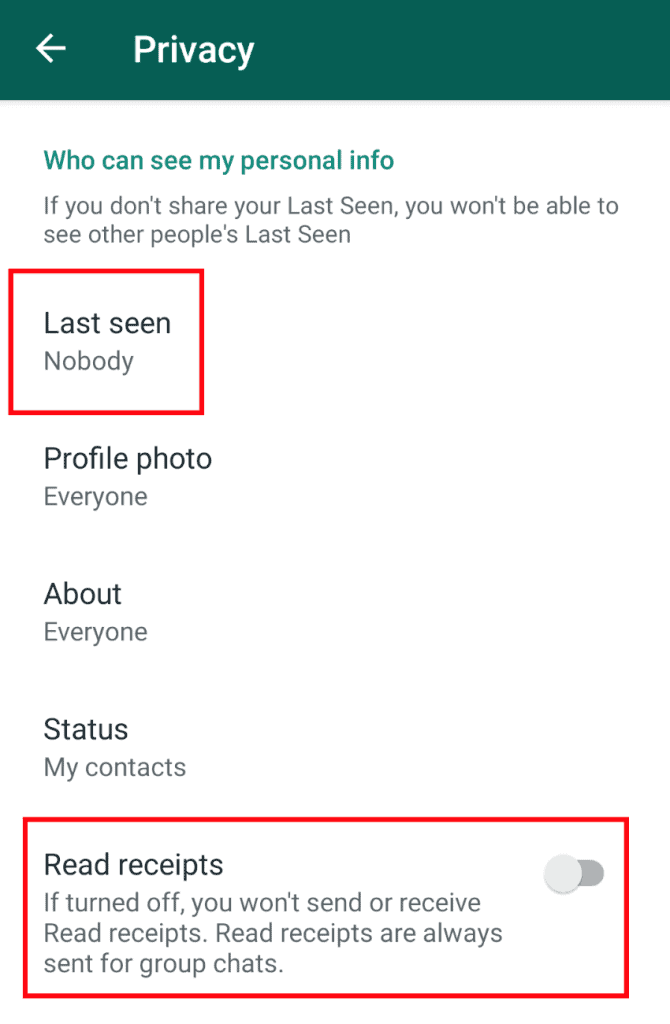
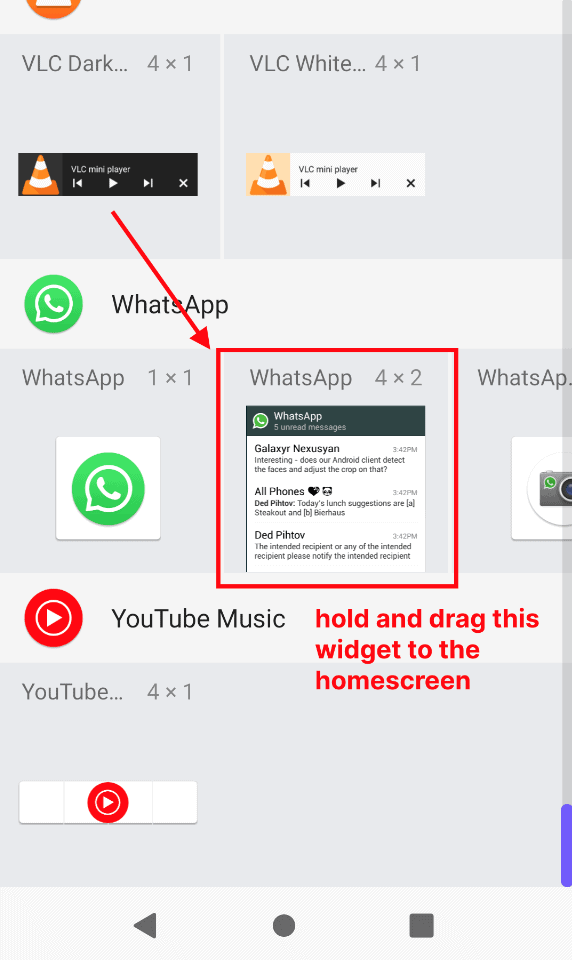

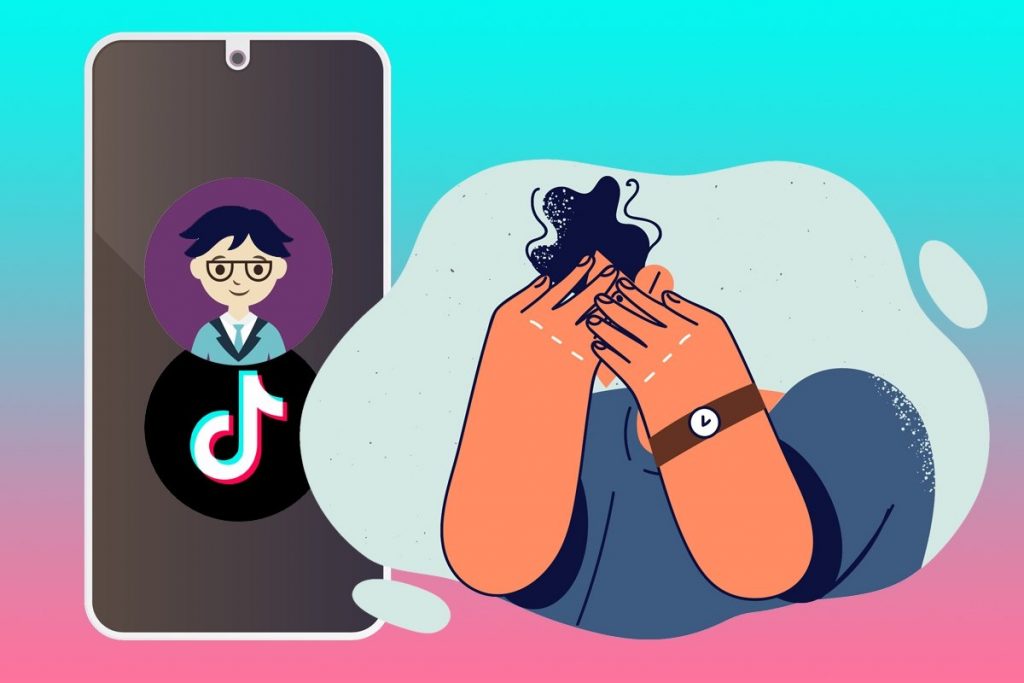

![[텔레그램 꿀팁] ‘읽음’ 표시 없이 티 안 나게 메시지 읽는 방법](https://media-blog.cdnandroid.com/wp-content/uploads/sites/10/2023/10/10103436/%E2%80%98%E1%84%8B%E1%85%B5%E1%86%B0%E1%84%8B%E1%85%B3%E1%86%B7-%E1%84%91%E1%85%AD%E1%84%89%E1%85%B5-%E1%84%8B%E1%85%A5%E1%86%B9%E1%84%8B%E1%85%B5-%E1%84%90%E1%85%B5-%E1%84%8B%E1%85%A1%E1%86%AB-%E1%84%82%E1%85%A1%E1%84%80%E1%85%A6-%E1%84%86%E1%85%A6%E1%84%89%E1%85%B5%E1%84%8C%E1%85%B5-%E1%84%8B%E1%85%B5%E1%86%B0%E1%84%82%E1%85%B3%E1%86%AB-%E1%84%87%E1%85%A1%E1%86%BC%E1%84%87%E1%85%A5%E1%86%B8-1024x619.jpg)
![[틱톡 꿀팁] 나 지금 온라인인 거 비밀로~! 틱톡 접속 상태 끄는 방법 알아봐요!](https://media-blog.cdnandroid.com/wp-content/uploads/sites/10/2023/10/03103428/%E1%84%90%E1%85%B5%E1%86%A8%E1%84%90%E1%85%A9%E1%86%A8-%E1%84%8C%E1%85%A5%E1%86%B8%E1%84%89%E1%85%A9%E1%86%A8-%E1%84%89%E1%85%A1%E1%86%BC%E1%84%90%E1%85%A2-%E1%84%81%E1%85%B3%E1%84%82%E1%85%B3%E1%86%AB-%E1%84%87%E1%85%A1%E1%86%BC%E1%84%87%E1%85%A5%E1%86%B8-1024x550.jpg)
![[텔레그램 꿀팁] 텔레그램에서 스크린샷 또는 사진 저장 시, 상대방에게 알림이 가나요?](https://media-blog.cdnandroid.com/wp-content/uploads/sites/10/2023/07/10064304/%E1%84%90%E1%85%A6%E1%86%AF%E1%84%85%E1%85%A6%E1%84%80%E1%85%B3%E1%84%85%E1%85%A2%E1%86%B7%E1%84%8B%E1%85%A6%E1%84%89%E1%85%A5-%E1%84%89%E1%85%B3%E1%84%8F%E1%85%B3%E1%84%85%E1%85%B5%E1%86%AB%E1%84%89%E1%85%A3%E1%86%BA-%E1%84%84%E1%85%A9%E1%84%82%E1%85%B3%E1%86%AB-%E1%84%89%E1%85%A1%E1%84%8C%E1%85%B5%E1%86%AB-%E1%84%8C%E1%85%A5%E1%84%8C%E1%85%A1%E1%86%BC-%E1%84%89%E1%85%B5-%E1%84%89%E1%85%A1%E1%86%BC%E1%84%83%E1%85%A2%E1%84%87%E1%85%A1%E1%86%BC%E1%84%8B%E1%85%A6%E1%84%80%E1%85%A6-%E1%84%8B%E1%85%A1%E1%86%AF%E1%84%85%E1%85%B5%E1%86%B7%E1%84%8B%E1%85%B5-%E1%84%80%E1%85%A1%E1%84%82%E1%85%A1%E1%84%8B%E1%85%AD-1024x683.jpg)